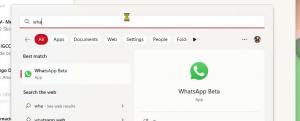Windows 11 قم بإضافة ملفات تعريف Windows Terminal إلى قائمة السياق
في Windows 11 ، يمكنك إضافة ملفات تعريف Windows Terminal إلى قائمة السياق في File Explorer. حتى تتمكن من تشغيله في المجلد الحالي مباشرة مع ملف التعريف المطلوب ، دون التبديل إليه.
Windows Terminal هو أحدث تطبيق لوحدة التحكم ، وهو متوفر في الإصدارات الحديثة من Windows 10 و Windows 11. يأتي الآن مثبتًا مسبقًا ، لذا لن تضطر إلى تنزيله يدويًا. يوحد تطبيق Windows Terminal موجه الأوامر وإصدارات PowerShell المختلفة و WSL في أداة واحدة ويسمح بتشغيلها في وقت واحد. تعمل كل جلسة وحدة تحكم في علامة التبويب الخاصة بها. يدعم الشفافية وصور الخلفية والرموز التعبيرية في النص ويستخدم تسريع GPU لرسم الإخراج. في Windows 11 ، يتوفر التطبيق Terminal خارج الصندوق ويعمل كنقطة دخول رئيسية لتطبيقات وحدة التحكم.
ملفات تعريف Windows Terminal على Windows 11
بالإضافة إلى الكثير من الطرق ل افتح Windows Terminal في Windows 11 ، يمكنك إضافة خيار آخر. ستتمكن من فتح Windows Terminal مباشرة إلى ملف التعريف المطلوب من قائمة السياق مباشرة في المجلد الحالي.
سيكون لديه الإدخالات لفتح موجه الأوامر مباشرة ، وإصدارين من PowerShell ، و WSL ضمن موقع المجلد المحدد.
أضف ملفات تعريف Windows Terminal إلى قائمة السياق في Windows 11
- قم بتنزيل أرشيف ZIP من هذا الرابط.
- استخرج محتوياته إلى أي مجلد. يمكنك وضع الملفات مباشرة على سطح المكتب.
- انقر نقرًا مزدوجًا فوق ملف إضافة فتح في قائمة سياق Windows Terminal المتتالية ملف لدمجه.
- إذا كان لديك Ubuntu على WSL مثبتًا وترغب في تثبيته في قائمة ملف التعريف ، فانقر نقرًا مزدوجًا قم بإضافة WSL إلى قائمة سياق Windows Terminal المتتالية.
- أخيرًا ، إذا كان لديك PowerShell 7 ، فيمكنك إضافة ملف التعريف الخاص به عن طريق النقر نقرًا مزدوجًا فوق ملف أضف PS7 إلى قائمة سياق Windows Terminal المتتالية ملف.
- لإزالة هذه العناصر لاحقًا من File Explorer ، استخدم الملف المتوفر قم بإزالة قائمة سياق Windows Terminal المتتالية.
انتهيت. إذا كنت لا تخطط لإزالة قوائم السياق ، فمن الآمن إزالة ملفات REG التي قمت بتنزيلها.
باستخدام مدمن المخدرات Winaero
بدلاً من ملفات REG ، يمكنك فقط تمكين خيار واحد في Winaero Tweaker ، وتشغيل قائمة السياق على الفور. أيضًا ، سيسمح لك بإضافة نفس الخيارات لتشغيل Windows Terminal كمسؤول.
لذا ، قم بالتنزيل مدمن المخدرات Winaero وتثبيته. تحت قائمة السياق> Windows Terminal، قم بتشغيل خيارات قائمة السياق التي تريدها.
كيف تعمل
يتضمن Windows Terminal اسمًا مستعارًا خاصًا ، wt.exe. تستخدم قائمة السياق هذا الاسم المستعار لتشغيل الأوامر مع ملفات التعريف المحددة مسبقًا.
-
wt.exe -d مجلد \ مسارلتشغيل Windows Terminal مع ملف التعريف الافتراضي في المجلد الحالي من File Explorer. -
wt.exe -p "موجه الأوامر" -d المجلد \ المسار- لفتح Windows Terminal باستخدام ملف تعريف "موجه الأوامر" الافتراضي. -
wt.exe -p "Windows PowerShell" مجلد \ مسار- لفتح ملف تعريف Windows PowerShell الافتراضي في Windows Terminal إلى موقع المجلد الحالي ، إلخ.
إذا لم تعمل إدخالات قائمة السياق من أجلك ، فتأكد من تمكين الاسم المستعار لـ Windows Terminal. افتح إعدادات Windows (يفوز + أنا) ، وانتقل إلى التطبيقات> التطبيقات والميزات> الأسماء المستعارة لتنفيذ التطبيق.
تأكد من تمكين خيار Windows Terminal (wt.exe)!
هذا كل شيء.